iAWからACSへの切替えの準備(サインオンポップアップの省略等)
Question
現在、PCはWindows7を利用してIBM i iAccess for Windows(iAW)7.1のエミュレータでIBMi(AS/400)へ接続しています。
iAWが2019年4月でサポート終了と聞いていますので、そろそろPCもWindows10に変えて、エミュレータも刷新しようと考えています。
替えるにあたり、利用者にはなるべく、iAWで使っていた時と同じようにしておきたいのですが、どのような考慮をすればいいでしょうか。
Answer
ご存知の通り、iAWは2019年4月でサポートも終了のようです。
IBM i Access End of Service Dates
| V7R1 | |||
|---|---|---|---|
| 製品番号 | 製品説明 | 製品VRM | サービス終了 |
| 5770XE1 | IBM i Access for Windows | V7R1M0 | 2019年4月30日 |
iAWを使い易くするためによく設定しているのは以下の内容だと思います。
- サインオンポップアップの省略
- キーボードの設定変更(Ctrl+C等のWindowsのショートカット)
これをACSで対応するためには、
- PLUGIN機能を使用します。
/PLUGIN=logon /SYSTEM=
[/USERID= ] [/PASSWORD= ] [/C] /USERID - キャッシュされるユーザー ID /PASSWORD - キャッシュされるユーザー ID のパスワード /C - キャッシュをクリアします iAW同様に上記を記載したバッチファイルをスタートアップに登録します。
- キーボードマップピングを変更します。
Ctrl+C等のWindowsのショートカットはACSでは標準なので、実行キーをEnterにしていない場合は、右下のCtrlを実行キーに割り当てる必要があります。
※キーボードマップやデータ転送の定義はマイグレーションも可能ですが、キーボードはマイグレーションしないで、右下のCtrlを実行キーに割り当てたものを作った方が簡単かもしれません。
また、iAWとは製品が異なりますので、SOSIの表示をCtrl+F1で行っても 「→」 でなく、「{」 で表示されますので、ご注意ください。これは仕様であり「→」に変更はできません。
それ以外ですと、デスクトップにhodファイル(iAWのwsファイルのようなもの)を置いてもアイコンが白抜きで反応しない場合があります。
その場合はファイルアソシエーションで該当の拡張子を選択し、登録を行ってください。
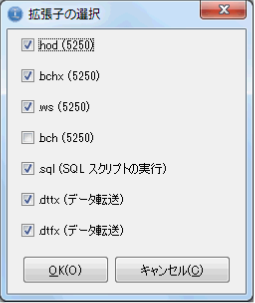
また、ACSの場合複数のセッションを開くとタブ表示されます。
インターネットをブラウザで見る時に使うようにタブで使うのも便利ですが、複数画面を個別のウィンドウで表示したい場合はこちらも設定を変えてご利用ください。
メニューバーから、「編集」「設定」「タブ設定」で設定のダイアログを開きます。
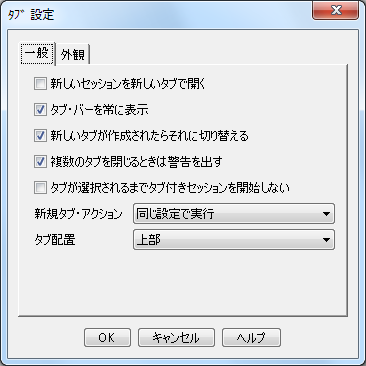
「新しいセッションを新しいタブで開く」を外してください。
意外に便利なこともありますので、古いものから新しいものに変えるのは難儀ですが、日々変化していくことに適応していくことも大切です。
よかったら、合わせて以下の記事もご参照ください。
ACS(IBM i Access Client Solutions)によるIBM i Accessからの移行について(2017年5月時点)-ACSの各種パッケージの違いと入手方法
by けやきのじぃじ









